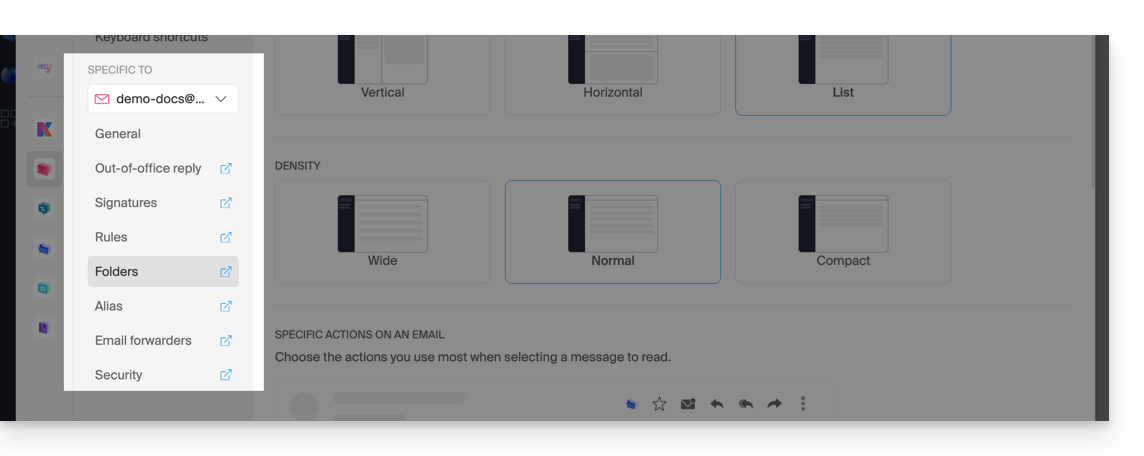1000 FAQ, 500 tutoriales y vídeos explicativos. ¡Aquí sólo hay soluciones!
Personalizar la aplicación web de correo electrónico de Infomaniak (servicio en línea ksuite.infomaniak.com/mail)
Esta guía explica cómo configurar y personalizar la visualización de la aplicación web Mail de Infomaniak (servicio en línea ksuite.infomaniak.com/mail).
Preámbulo
- Las configuraciones generales afectan a todas las direcciones de correo electrónico actualmente vinculadas a su cuenta en Mail.
- Son exclusivas de su usuario y no afectan a otros usuarios (de la misma Organización, por ejemplo).
- La misma dirección de correo electrónico revisada en Mail de otro usuario tendrá sus propias configuraciones independientemente de las suyas.
Acceder a los parámetros
Para ello:
- Haga clic aquí para acceder a la aplicación web Mail de Infomaniak (servicio en línea ksuite.infomaniak.com/mail).
- Haga clic en el icono Configuración en la parte superior derecha de la interfaz.
- Navegue por los diferentes menús a la izquierda y, según el tipo de personalización deseada, elija de antemano la dirección de correo electrónico a configurar:
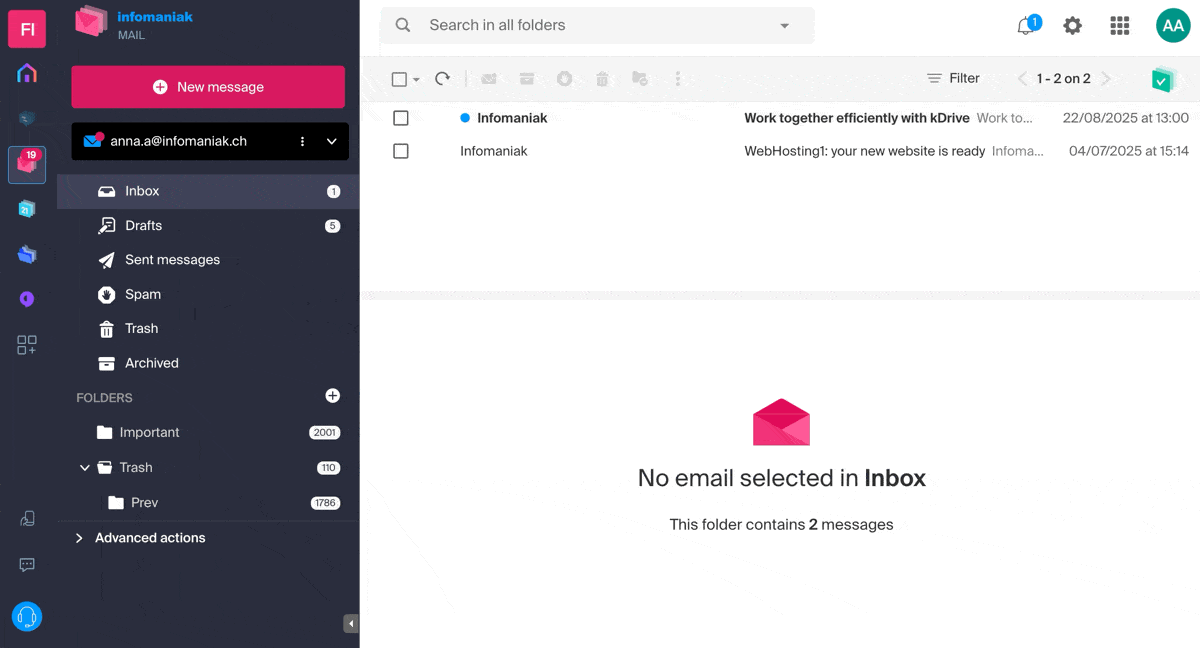
Puede configurar el hecho de nunca citar el mensaje original al responder: consulte esta otra guía sobre este tema.
Para gestionar el tema claro/oscuro: consulte esta otra guía sobre este tema.
También:
Personalizar la visualización de redacción
Para siempre escribir en una ventana de pantalla completa en lugar de la visualización reducida en la parte inferior derecha:
- Haga clic aquí para acceder a la aplicación web Mail de Infomaniak (servicio en línea ksuite.infomaniak.com/mail).
- Haga clic en el icono Configuración en la parte superior derecha de la interfaz.
- Haga clic en Enviar en el menú lateral izquierdo.
- Active el botón de alternancia (toggle switch) a la derecha del elemento “Redactar correos electrónicos en pantalla completa”:
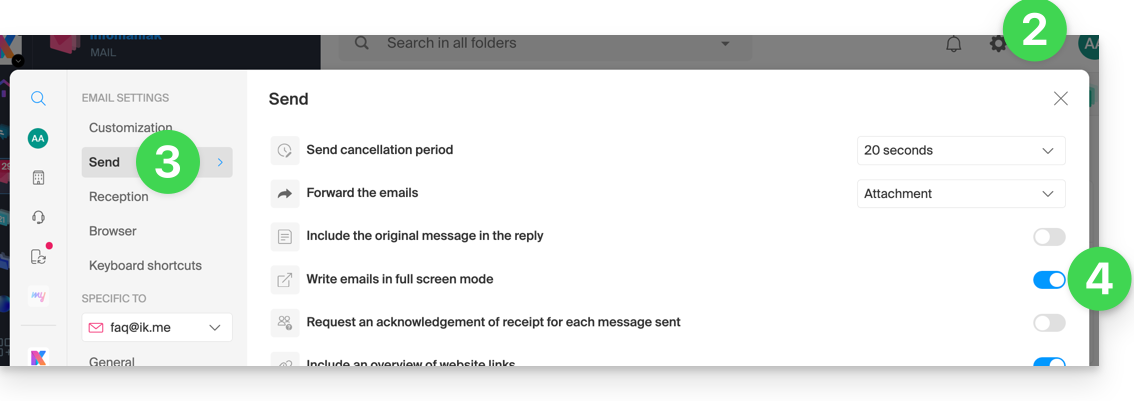
Para activar o desactivar una vista previa de enlace (funcionalidad que genera automáticamente un cuadro visual (con título, descripción e imagen) cuando inserta una URL en un correo electrónico):
- Haga clic aquí para acceder a la aplicación web Mail de Infomaniak (servicio en línea ksuite.infomaniak.com/mail).
- Haga clic en el icono Configuración en la parte superior derecha de la interfaz.
- Haga clic en Enviar en el menú lateral izquierdo.
- Active el botón de alternancia (toggle switch) a la derecha del elemento “Incluir una vista previa de los enlaces del sitio web”:
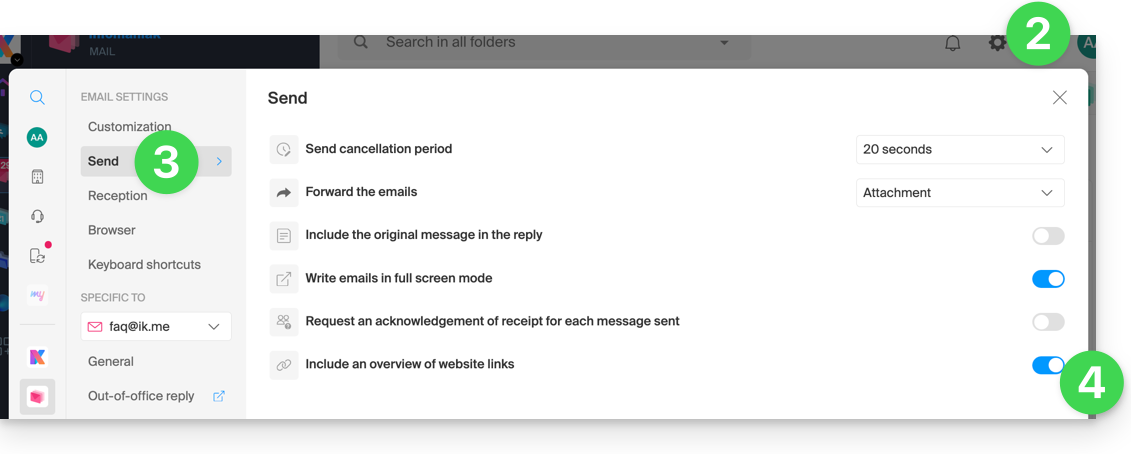
Una vez activado, este es el resultado al redactar un contenido con URL:
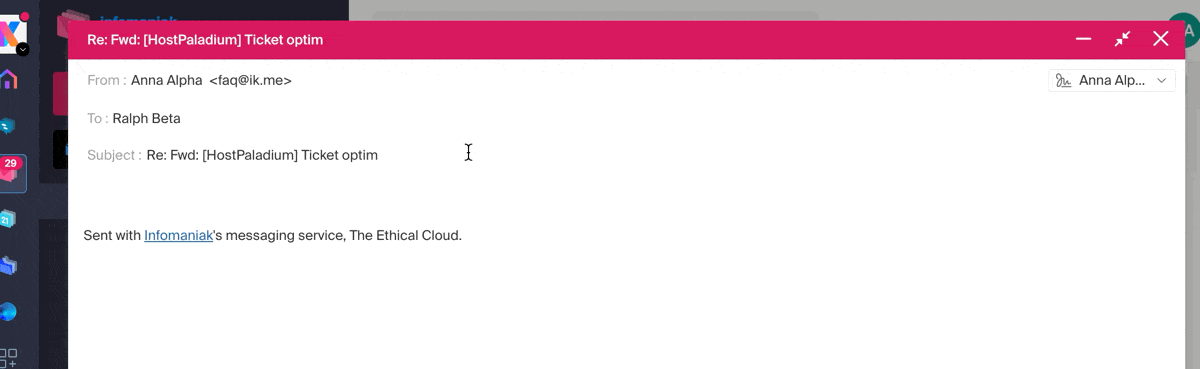
Para modificar la densidad de visualización de su bandeja:
- Haga clic aquí para acceder a la aplicación web Mail de Infomaniak (servicio en línea ksuite.infomaniak.com/mail).
- Haga clic en el icono Configuración en la parte superior derecha de la interfaz.
- Haga clic en Personalización en el menú lateral izquierdo.
- Elija los tipos y densidad de visualización deseados:
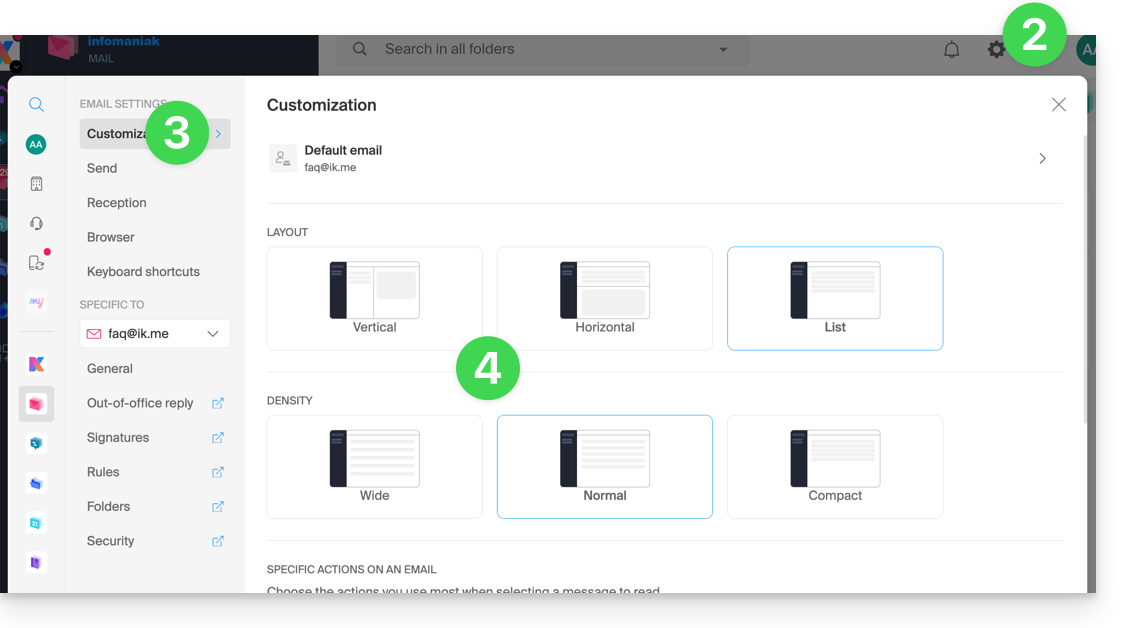
Más abajo en esta misma ventana, puede definir la fuente predeterminada para todos sus nuevos mensajes:
- Haga clic aquí para acceder a la aplicación web Mail de Infomaniak (servicio en línea ksuite.infomaniak.com/mail).
- Haga clic en el icono Configuración en la parte superior derecha de la interfaz.
- Haga clic en Personalización en el menú lateral izquierdo.
- Elija la fuente deseada:
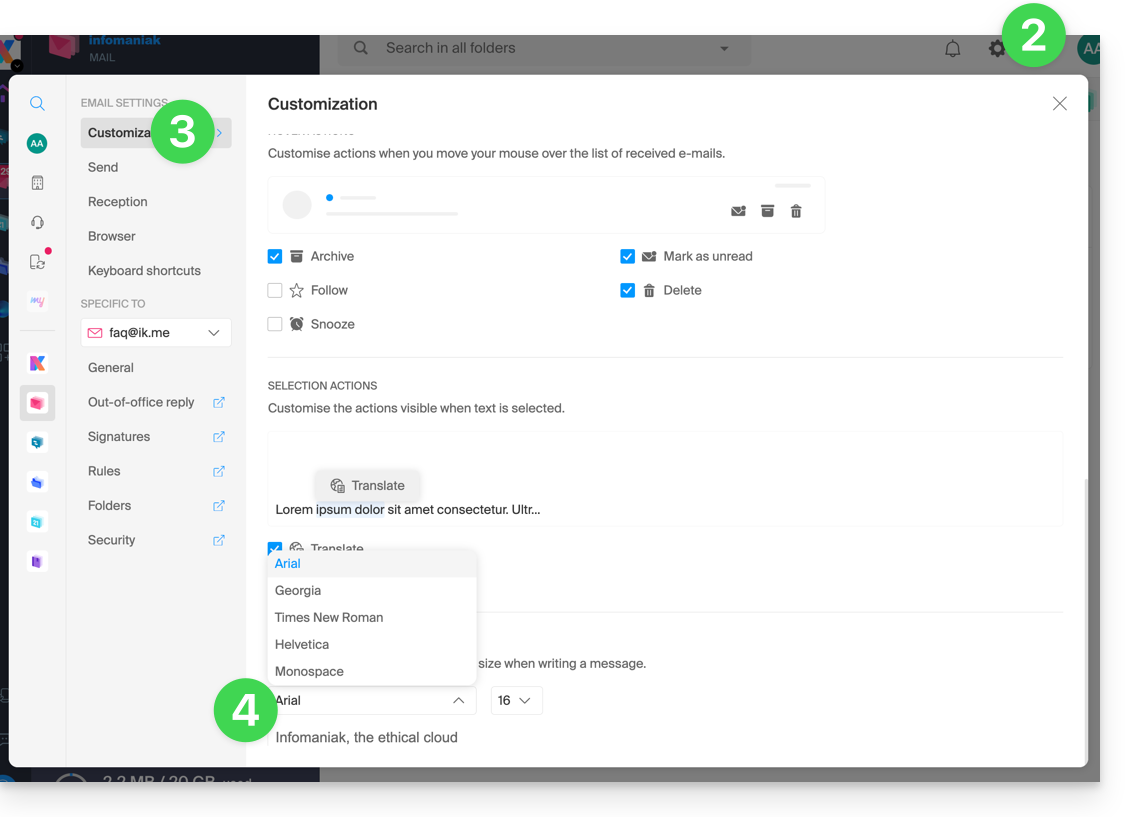
Modificar el número de elementos a mostrar
Puede aumentar o disminuir el número de correos electrónicos mostrados en una sola página hasta un máximo de 200 elementos:
- Haga clic aquí para acceder a la aplicación web Mail de Infomaniak (servicio en línea ksuite.infomaniak.com/mail).
- Haga clic en el icono Configuración en la parte superior derecha de la interfaz.
- Haga clic en Recepción en el menú lateral izquierdo.
- Elija el número de elementos a mostrar:
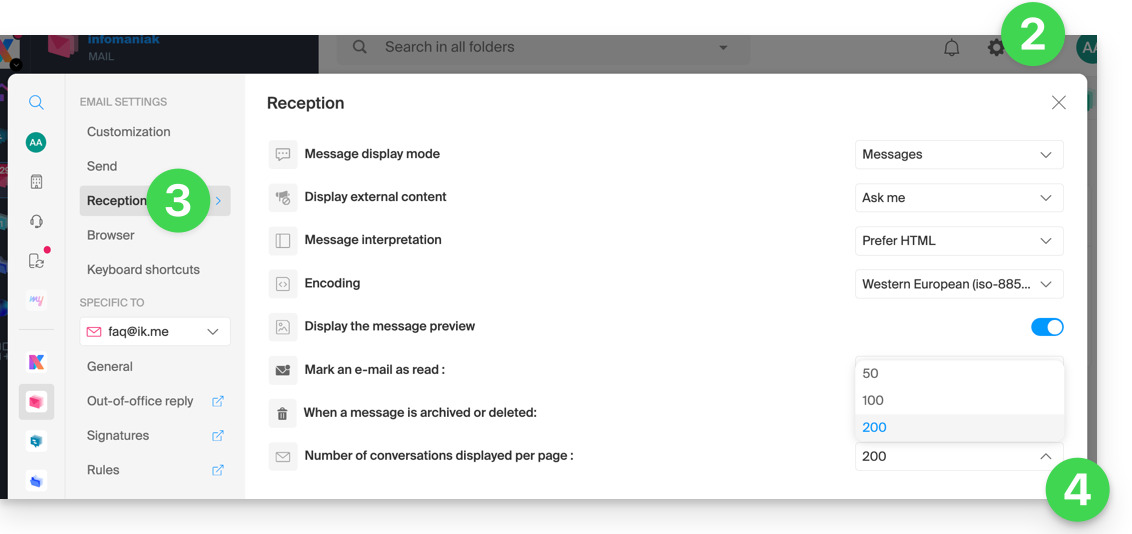
Agrupar sus correos electrónicos por temas/remitentes
Este modo permite agrupar los correos electrónicos recibidos según el tema de la discusión, así la visualización de la bandeja de entrada es más ligera y el seguimiento de los mensajes de los diferentes participantes de la conversación es más fácil:
- Haga clic aquí para acceder a la aplicación web Mail de Infomaniak (servicio en línea ksuite.infomaniak.com/mail).
- Haga clic en el icono Configuración en la parte superior derecha de la interfaz.
- Haga clic en Recepción en el menú lateral izquierdo.
- Elija un Modo de visualización de mensajes:
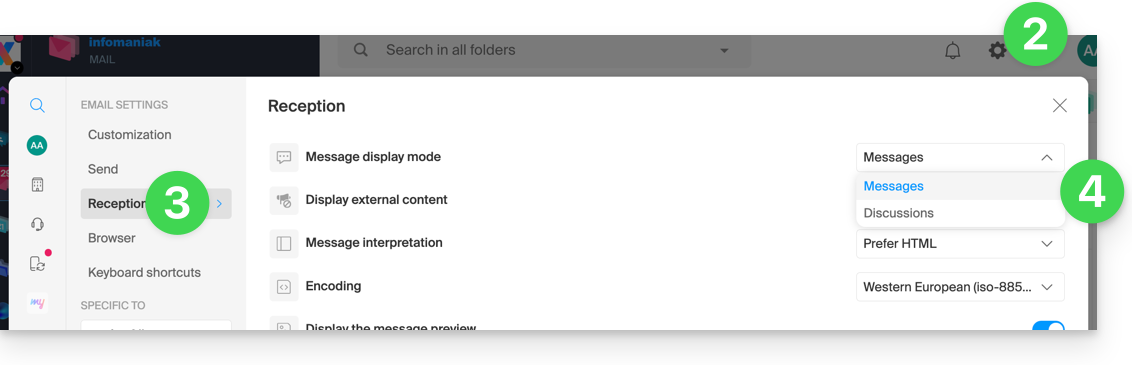
Cuando el modo Conversaciones no está activado, lee sus correos electrónicos uno por uno:
Cuando está activado, lee los diferentes mensajes en la misma ventana cronológicamente uno debajo del otro:
En tu bandeja de entrada, ves directamente el número de correos electrónicos contenidos en 1 sola discusión:
Modificar los parámetros específicos de las direcciones de correo electrónico
Para acceder a los parámetros de firma, alias, etc. que se refieren específicamente a cada una de sus direcciones de correo electrónico Infomaniak :
- Haga clic aquí para acceder a la aplicación web Mail de Infomaniak (servicio en línea ksuite.infomaniak.com/mail).
- Haga clic en el icono Configuración en la parte superior derecha de la interfaz.
- Verifique o seleccione la dirección de correo electrónico correspondiente en el menú desplegable del menú lateral izquierdo:
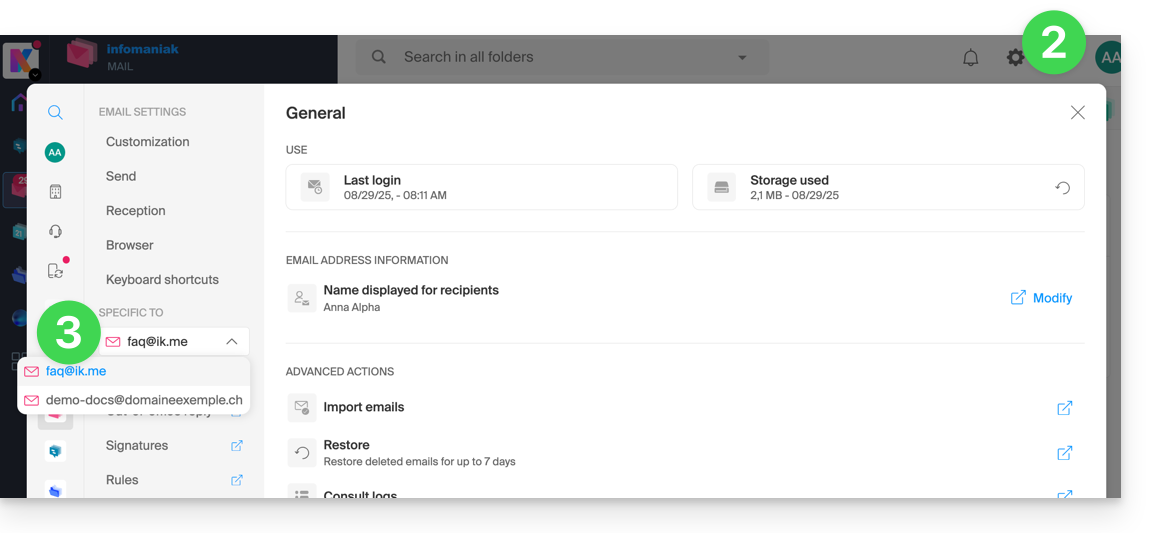
- Haga clic en los diferentes elementos del menú lateral izquierdo secundario para configurar su dirección de correo electrónico: